Rumah >masalah biasa >Bagaimana untuk mendayakan penyedia fon dalam Windows 11 dan Windows 10?
Bagaimana untuk mendayakan penyedia fon dalam Windows 11 dan Windows 10?
- 王林ke hadapan
- 2023-04-23 13:31:081532semak imbas
Jika anda ingin tahu cara mendayakan penyedia fon pada Windows 11 PC, maka artikel ini adalah untuk anda.
Fon pada Windows PC menjadikan teks anda kelihatan seperti yang anda mahukan. Fon ini sesuai untuk PC anda, termasuk ikon desktop, Windows Explorer dan aplikasi terbina dalam yang berbeza seperti Tetapan, Editor Pendaftaran, Notepad, dsb. Windows sudah menyediakan sejumlah besar fon untuk membantu anda menukar fon teks kepada dan apabila diperlukan.
Fon luaran untuk Windows disediakan oleh Microsoft, Adobe dan syarikat lain, yang sentiasa berusaha keras untuk membangunkan fon baharu. Walau bagaimanapun, untuk mengakses fon baharu, anda mesti mendayakan tetapan penyedia fon dalam Windows untuk membantu sistem Windows anda mengenali ketersediaan fon baharu. Jika anda melumpuhkan tetapan ini, Windows berhenti menyambung ke Internet dan mengumpul ketersediaan fon baharu, dan sebaliknya terus menyediakan fon tempatan sahaja.
Jadi, jika anda ingin menggunakan penambahan terkini fon sistem tersuai, anda perlu menghidupkan tetapan pembekal fon dalam Windows 11. Mari lihat bagaimana:
Kaedah Pertama: Melalui Editor Pendaftaran
Tetapan Pembekal Fon juga boleh didayakan melalui Editor Pendaftaran. Walau bagaimanapun, tetapan ini mungkin tidak tersedia dalam Registry Editor, jadi mereka mungkin memerlukan mencipta nilai dan kemudian menukarnya. Mari lihat caranya:
*Nota - Sebelum anda meneruskan membuat sebarang perubahan pada Editor Pendaftaran, pastikan anda membuat sandaran tetapan pendaftaran anda supaya anda tidak kehilangan apa-apa dalam proses Data boleh dipulihkan.
Langkah 1: Pergi ke Mula, klik kanan padanya dan pilih Jalankan.
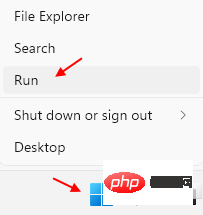
Langkah 2: Ini akan melancarkan tetingkap arahan Run.
Dalam medan carian arahan Run, taip regedit dan tekan Enter untuk membuka tetingkap Registry Editor.
Langkah 3: Dalam tetingkap Registry Editor, navigasi ke laluan berikut:
HKEY_LOCAL_MACHINE\Software\Policies\Microsoft\Windows\System
Sekarang, pergi ke sebelah kanan dan cari nilai DWORD - EnableFontProviders
Langkah 4: Jika anda tidak melihat nilai (dalam kebanyakan kes), klik kanan pada ruang kosong, pilih Baharu, dan kemudian pilih DWORD (32 - Nilai bit).
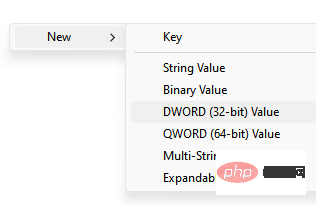
Langkah 5: Namakan nilai DWORD baharu ini - EnableFontProviders.
Sekarang, klik dua kali pada nilai untuk membuka kotak dialog Edit Nilai DWORD (32-bit).
Langkah 6: Dalam kotak dialog Edit Nilai DWORD (32-bit), pergi ke medan Data Nilai dan tetapkannya kepada 1.
Tekan OK untuk menyimpan perubahan.
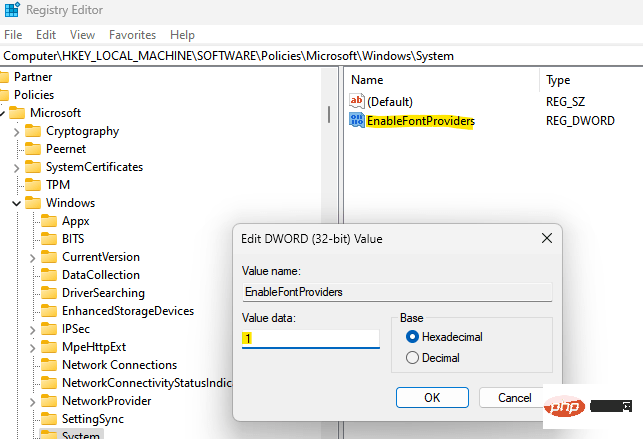
Sekarang, keluar dari tetingkap Registry Editor dan semak fon baharu daripada pembekal luaran, kini anda sepatutnya dapat menyesuaikan fon anda dengan fon hebat baharu anda.
Kaedah 2: Melalui Editor Dasar Kumpulan
Windows boleh disediakan untuk memuat turun fon dan fon hebat baharu dalam talian daripada pembekal luaran dengan mendayakan tetapan Pembekal Fon dalam Jadual kandungan Editor Dasar Kumpulan. Memandangkan Editor Dasar Kumpulan sudah mempunyai tetapan ini, anda boleh mengubah suai tetapan dari sini. Jadi, jika PC Windows 11 anda menyokong Editor Dasar Kumpulan Tempatan, ikut arahan ini untuk mendayakan tetapan Pembekal Fon:
Langkah 1: Tekan serentak Win + pada papan kekunci anda R kekunci untuk membuka tetingkap Run command.
Langkah 2: Dalam bar carian Run Command, taip gpedit.msc dan tekan Enter untuk membuka Editor Dasar Kumpulan Tempatan tetingkap.
Langkah 3: Di sebelah kiri tetingkap Editor Dasar Kumpulan Tempatan, pergi ke bahagian Konfigurasi Komputer dan Klik dua kali " Templat Pentadbiran" untuk mengembangkannya.
Langkah 4: Sekarang, klik dua kali pada pilihan Rangkaian untuk mengembangkan bahagian.
Di sini, klik dua kali fon untuk mengembangkan bahagian ini sekali lagi.
Langkah 5: Seterusnya, navigasi ke sebelah kanan tetingkap, di bawah lajur Tetapan, klik dua kali Dayakan Fon Pembekal.
Ia akan membuka tetingkap tetapannya.
Langkah 5: Dalam tetingkap Dayakan Penyedia Font, pilih butang radio di sebelah Didayakan.
Tekan Gunakan dan kemudian OK untuk menyimpan perubahan dan keluar.
Sekarang, keluar dari tetingkap Editor Dasar Kumpulan Tempatan dan anda kini boleh menyesuaikan fon sistem menggunakan fon baharu dalam direktori fon.
Atas ialah kandungan terperinci Bagaimana untuk mendayakan penyedia fon dalam Windows 11 dan Windows 10?. Untuk maklumat lanjut, sila ikut artikel berkaitan lain di laman web China PHP!

